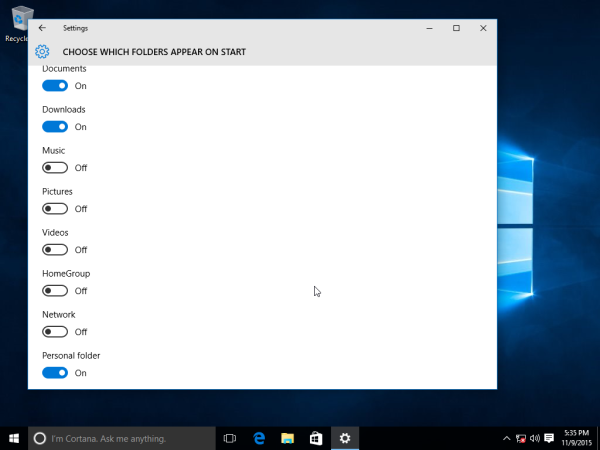Aiemmin me mainitsi, että yksi julkaisua edeltävistä rakennuksista Windows 10: n versiot toivat Käynnistä-valikon mukautusvaihtoehdot. Tässä artikkelissa haluaisin jakaa miten se voidaan tehdä Windows 10 RTM: ssä. Tämän opetusohjelman avulla voit lisätä tai poistaa kansioita ja järjestelmän sijainteja Windows 10: n Käynnistä-valikossa.
Microsoft tarjosi mahdollisuuden lisätä tai poistaa kansioita ja järjestelmän sijainteja Käynnistä-valikon vasempaan osaan. Voit mukauttaa aluetta seuraavasti:
- Avaa Asetukset-sovellus .
- Siirry kohtaan Mukauttaminen -> Käynnistä.
- Selaa oikeaa aluetta alaspäin, kunnes näet linkin nimeltä 'Valitse Start-kansiot'. Klikkaa sitä.

- Valitse haluamasi kohteet kansioluettelosta nähdäksesi ne vasemman reunan Käynnistä-valikossa. On hyvä lisätä lataukset, asiakirjat ja oma kansio, jotta pääset nopeasti näihin paikkoihin:
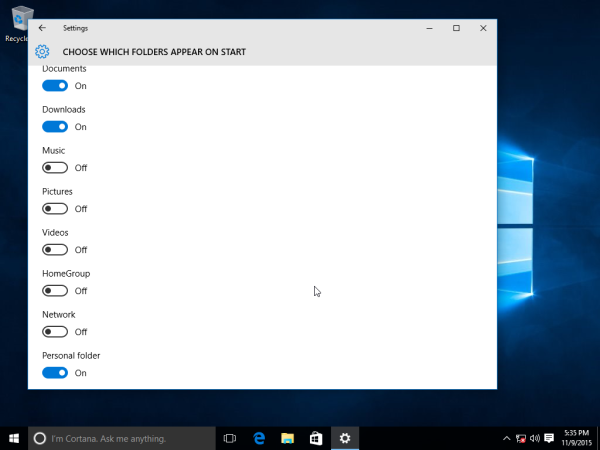
Se siitä. Jos et käytä Käynnistä-valikon oikeaa reunaa ruutujen kanssa, haluat ehkä muuta Windows 10 Käynnistä-valikon kokoa yhdeksi sarakkeeksi .